Windows7の延長サポートが後2年で切れます。 Windows10へ切り替えずに未だ使用している人も多いかと思います。 自分のPCも今週ようやく切り替えました。
使っているソフトウェアの事情(Windows10での動作可否)もありいけるところまでいこうかと考えていたのですが、先月後半辺りから頻繁にBSoD(いわゆるブルースクリーン)が出始めntfs.sys で落ちることもあったのでSSDのコントローラ故障も疑いHDDへ交換してみてもBSoDや突然リブートがやっぱり起き、その間隔も短くなってきていることからこのままでは最悪の事態(何ら手を打てずに起動できず)が予想されるので、主要部品の入れ替えとサポートOSの必然性からWindows10へ切り替えることになりました。
まず入れ替える主要部品は、推定故障部品であるマザーボードです。発生しているBSoDは特定されておらず、イベントログにBSoDのストップコードさえ記録されていないこともありました(これもSSDを疑った要因なのですが)。これではマザーボード上の部品に何かあると疑わざるおえません。マザーボードを入れ替えるにしても使用しているCPUがAMD FX-6300であったこともあり、入手可能なマザーボードは限られ、すでに主要通販での取り扱いはなくAmazonでもマーケットプレイスのやたら高額なものばかり、その中で一つだけ該当品を見つけました。が、これを買ったときにそれでもBSoDが収まらない可能性を考えてしまい、結局マザーボード/CPU/メモリの交換となり必然的にWindows10となりました。

主要パーツの新しい構成は次の通りです。
| パーツ | 新しい構成 | 直前の構成 |
|---|---|---|
| CPU | AMD Ryzen 5 1600 (6C / 12T) |
AMD FX-6300 (3M / 6C) |
| マザーボード | Asrock AB350 Pro4 | Gigabyte GA-990FXA-UD3 |
| メモリ | DDR4 -2400 4GB x2 | DDR3-1600 4GB x2 |
| LANカード | → | Intel Gigabit CT Desktop Adapter |
| グラフィックスカード | → | NVIDIA GTX750 |
| SSD/HDD | → | SSD Crucial MX200 500GB |
| 電源 | → | Seasonic SSR-450RMS |
| OS | Windows 10 Pro 64bit | Windows 7 Professional 64bit |
CPUは、最初Ryzen 5 1400(4コア/8スレッド)で十分と思ったのですが、何故かRyzen 5 1600(6コア/12スレッド)をカートに入れてました。4月にRyzen 2000シリーズが販売されるのが分かっていたのですが、BSoDの発生状況に急かされました。時期に余裕があればRyzen 5 2600にしていたと思います。実際に組み上げてCPUの使用状況を見る限りRyzen 5 1400で十分と思いましたけどね。
ここでなんでCPUをIntelにしなかったかといえば、10年以上AMDを使い続けているし、最近問題になったCPU不具合でもRyzenの方が状況が悪くないしね。馬淵さんの新しいPCはIntelなのにだって?そこは一番上のCPUで性能低下を力押しですよ。本当は選択肢がIntelしかないだけですけど。
マザーボードは、ATXサイズで安くて目に付いたのがこれだっただけ。残念ながらちょっと不具合が有りますが......
メモリは、自分の環境では8GBで必要十分です。VMWare Playerで偶にもう少しと思うことがありますが。
なぜLANカード?とお思いでしょうが(普通別途用意しないですね)、WIndowsのアクティベーションのためといっておきましょう。他一時期オンボードLANに信用が置けない時期があったもので。
他は流用で、SSDは1年半、電源ユニットは1年弱使用です。
CPU遊びすぎです。元はこの半分でも十分足りていたのですから。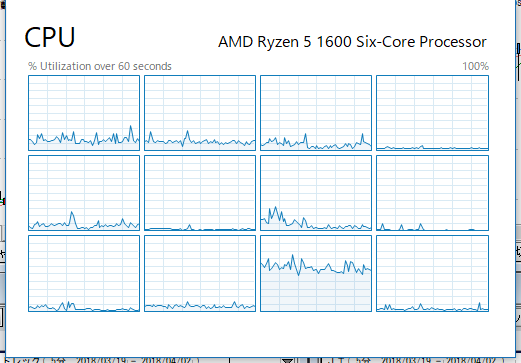
さて、部品の顛末はここまでにして、インストールの顛末。Windows10自体は2年半前にリリースされていますから今更なことですけどね。
前提条件として現状のWindows7環境をアップグレード。えっ、無償アップグレード期間は過ぎている?そこはあれを...、じゃなくて、ちゃんと無償アップグレードが可能な時期にアップグレードを試していて、駄目なソフトウェアはこれか~などと当たりを取っています。それに一からソフトウェアをインストールしていたらそれだけで一日が潰れてしまいます。
今回はWindows7な環境から、新しいパーツを組み込んだ環境でWindows10をインストールとなります。順番に、
- 今回WIndows10へのアップグレードなので、インストールイメージを事前にダウンロードしておきます。
- Windows7環境の旧構成で不要なソフトを整理後、Acronis True Imageで起動ディスク(SSD)をイメージ化しバックアップ。
Acronis True Imageは、WDかSeagateのHDDが接続されていれば、それぞれのメーカーが用意しているOEM版を利用できます。SSDも限定版が用意している場合があります。
LAN内で固定プライベートIPを割り振っている場合、DHCPから取得するように変更します。もし変更しないでいるとアップグレード後同じIPが割り振れない状況となります。デバイスマネージャで非表示デバイスを削除すればよいのですが、ちょとしたお呪いで起動する必要があります。 - 旧構成をPCから取り外します。このときPCケース内には埃が溜まっていることでしょうから掃除推奨です。
- 新構成で組み上げ、Windows7が入っているSSDを接続して起動。なおUSBデバイスはキーボード・マウス以外取り外します。
ここで不具合発生、USBで接続したキーボード・マウスが利かなくなりました。起動自体は問題なく立ち上がり新構成のデバイスも認識されドライバが組み込まれていくのですが、USBだけは駄目でした。
Windows7はRyzenをサポートしていないので度々これを表示します。
デバイス認識が落ち着いたあと電源スイッチでシャットダウンし、再度起動で再びデバイス認識が落ち着くのを待ちます。
やはりキーボード・マウスは利かないのですが、ここで旧構成のOSのエディションがProfessional版であったことが役に立ちます。リモートデスクトップ機能により他のPCから接続して操作することができるからです。もちろん事前に操作できるように構成しておきます。Home版であってもVNCで接続できるソフトウェアをインストールし構成しておけば操作できますが、追加ソフト不要なのがProfessional版のメリットです。
もしここまででLAN接続が構成できなかった場合?残念ながらクリーンインストールしかなさそうです。
操作が出来るようになったらWindows7のライセンス認証が解除されているでしょうから再認証します。認証されていないとWindows10へのアップグレードを実行できません。
自分の場合、Windows7がアップグレード版であったことと、LANとSSDが持ち越しであったことが利いたのかは分かりませんが、電話認証となることなく認証されました。現在マイクロソフトのライセンス認証窓口は従来の24時間365日対応から祝日を除いた昼間対応となっているので、ライセンス認証に不安がある場合は夜間に作業しないほうが無難です。
(LANはMacアドレスという固有情報をライセンス認証で参照され変更時のポイントが高いとずいぶん昔に見た覚えがあります。) - Windows10のアップグレードを実行します。
インストールイメージを別ディスクへ展開しておくか、DVDに焼いてDVDドライブに入れておきます。自分は接続しているHDDに展開しておきました。
実行時USBメモリやSDカードリーダーなどのUSB機器があるとDVDドライブのドライブレターに影響があるようなので取り外しておきます。
始まってしまえば新構成のPCで再起動を何回か繰り返した後、ローカルアカウントでサインインし、プライバシー設定(取りあえず全部オフ)、既定のアプリ選択(取りあえず全部解除)するとWindows10が起動します。
この後Microsoftアカウントでのサインインに切り替えると、ライセンス情報がMicrosoftアカウントに紐付けられます。何らかの原因でクリーンインストールすることになったとき、ライセンス認証のトラブルシューティングで認証情報を紐付けることができます。
ここからは、Windows10へアップグレードして、改めて気付いたことなどを記します。
- 未だOutlook2003(Office 2003)を使っています。Windows10へアップグレードすると送受信出来なくなりましたが、修復セットアップで解消されました。一応Office 2010とOffice 2013も持っています。このアップグレードを機にOutlook 2010に替えましたがテキスト/UTF8なメールの文字化けが......
- XP/Vistaの頃から使い続けていたWheel Redirector(ホイールスクロールが利かないマーケットスピードやExcel/VBAのため)が、Edgeなどのホイールスクロール動作に干渉していました。Wheel Redirectorを終了すること干渉は解消されるし、解除状態でマーケットスピード等でのホイールも動くようになったのですが、スタートアップに登録していたショートカットがどこへいったかです。今回はアカウントに紐付けられていたので次の場所にありました。エクスプローラで shell:startup を直接入力でいけます。
C:\Users\(サインイン名)\AppData\Roaming\Microsoft\Windows\Start Menu\Programs\Startup
パブリックの場合は次の場所です。こちらは shell:Common startup
C:\ProgramData\Microsoft\Windows\Start Menu\Programs\StartUp - 実は問題調査のため何度かインストールし直しているのですが、内蔵型メモリーカードリーダーを接続したままアップグレードインストールを実行した結果、DVDドライブのドライブレターがメモリーカードリーダーの後ろへ移動してしまいました。元の位置に戻そうとしても見た目ドライブレターが割り当てられていないのにメモリーカードリーダーで占有している状況になっていました。内部接続のUSBケーブルを一旦取り外した後「ディスクの管理」で変更できました。
- Firefoxでブックマークサイドバーの文字滲みが気に入らない。
このサイトを参照してフォントをメイリオに変更しました。 - 従来のSkypeを使用したい。
SkypeはWindows10でUWP版が提供されているのですが、ちょっと気に入らないという場合、一旦Skypeをアンインストールし、従来タイプのSkypeをインストールします。
https://www.skype.com/ja/get-skype/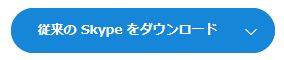
下向き>をクリックして「従来のSkype」を選択するとダウンロードできます。オーディオ設定でスピーカー・マイクの優先順位の変更や、UWP版で使えなくなっていたウィンドウ共有を使えるようになります。
複数相手に別ウィンドウで同時に開くということをしなければ新しいSkypeでも問題ないと思います。 - コントロール パネル
「コントロール パネル」のアイコンは、「Windows 管理ツール」の中にあります。これをタスクバーやスタートにピン留めすれば簡単にアクセスできます。タスクバーにピン留めすると右クリックで機能へのアクセスが手早く出来るようになります。 - 「スリープ」や「シャットダウン」のアクセス
Windows7に比べてクリックが1回増えるに加え小さいです。これはWindows7のときのほうが良かったです。
自分は就寝時にPCをハイブリッドスリープに落としています(SSDは駄目という記事を見掛けますが、1年半の書込総量が22TB程だったので5年以上は持つと思っています)。毎日のことですからスタートメニューの中にあった方が便利なので、ショートカットを作成しスタートへピン留めしています。スリープの作り方については少し検索すると出てきます。 - Cドライブには通常「システムの復元」が構成されているので過去の状態に戻ることができ便利なのですが、今回のアップグレード後設定内容を確認したら「ディスク領域の使用量」が100%となっていました。そのまま気づかずに使い続けると、空き容量があるはずなのに無いということになりかねません。環境にもよると思いますが10GB程度設定しておけばよいと思います。
- 「ファイル名を指定して実行」の履歴が残らなくなりました。これはインストール時に「プライバシー設定」をオフに設定していたためで、以下記事を参照してプライバシー設定の一部等を変更。
Creators Update 導入後に、「ファイル名を指定して実行」で履歴が表示されなくなった場合の対処法
その他、不具合など。
- 今回使用のマザーボードの問題かもしれませんが、電源投入時BIOS起動画面が2回表示されてからOSブートに入るので、起動に少し待たされます。本来はUEFIでブートして高速起動するところなのでしょうが、Windows7のMBRな起動ディスクを使っている以上UEFIブートは出来ず、諦めるところなのかもしれません。他のマザーボードで同様の現象はあるようです。
追記)BIOS起動画面が2回表示するのは増設のLANカード(Intel Gigabit CT Desktop Adapter)が原因でした。取り外すと1回表示となります。更にIntel BootUTILからLANカード上ファームウェアを無効で解消されました(ファームウェアアップデートも試したけど変化なし)。無効になるのはPXEブート機能なので問題ありません。またこれに伴い電源オプションの「高速スタートアップ」を無効にされていたのが有効になりました。 - Bluetoothでヘッドセットとの接続に四苦八苦。
これの原因が分からず難儀しました。Skypeで通話しようとするとSkypeがフリーズするのです。接続解除すると復活。おかしいのでペアリング操作を繰り返しているうちにペアリング自体も出来なくなる始末。これで数度Windows10のアップグレードインストールをやり直しました(そのたびにWindows7のイメージを復元)。
結局、犯人は今回新たに購入していた「マルチフロントI/Oパネル AK-ICR-16A」のUSB2.0ポートでした。これのUSB2.0ポートは内部でセルフパワーハブを構成していて、ここを使用するとペアリングできるものの接続できないという事象が起きていました。パネル内のUSB3.0ポートやPCケースフロントのUSB2.0ポートでは正常動作なのだから何故気が付かなかったのかと不思議でした。
ちなみにBluetoothはBroadcomのドングルで、Windows10の標準スタックを使用しているのですが、Android(Motorola G5)からペアリングは可能なものの接続は出来ずでファイル送信が出来ず、One Drive経由でファイル交換しています(もちろんUSB接続で出来ますが...)。PCからG5へはBluetoothネットワーク接続やファイル送信ができるのに...
4/8 ファイル転送の方法を解決しました。 - 再起動時にフリーズすることがある。リセットボタンで何事もなく起動するのでOSのシャットダウンは終了している模様で問題ないのですが、これもUEFIを使っていないことに関係するのでしょうか。
追記)現象発生時にディスプレイの状態がプライマリがスタンバイ、セカンダリがアクティブということから、グラフィックスドライバをアップデートしました。ドライバ削除時にこちらを参照してDisplay Driver Uninstaller(DDU)を使ってみました。手順はこちらの通りに実施。その後数度の再起動ではフリーズは再現していません。
LANドライバもIntelサイトからダウンロードしてインストールしようと試みましたが、セットアップ実行時にIntelのLANアダプタは無いと蹴られたのでそのままです。 - アンチウィルスのNortonですが、WIndows10をアップグレードインストールすると一旦サブスクリプションが解除されアクティブ化を要求されます。ここでアクティブ化する際に使用していたライセンスが継続されません。ライセンス数が余っていればよいのですが枠一杯に使っている場合、Webサイトのマイノートンで使用していたデバイスを一度削除しなければなりません。マイノートンへサインインできないとアクティブ化出来ないということになります。
- 追記)Windows 7時にLANにプライベートIPを固定で割り当てていたのですが、そのゴーストのようなものがレジストリに残骸となって再割り当てで阻害していました。
使われなくなったネットワークカード、IPアドレスの削除、またはIPアドレス等の設定の変更を参照して削除、レジストリ削除なので慎重な操作が必要です。 - 追記2)マウスが引っ掛かる。少し動かさない後で動かそうとすると一瞬遅れる、あるいはマウスカーソルが飛び飛びに動くとか。
電源プランをRyzen用に変更してCPUを常時高クロックで動かすと少し改善されるが、それでも引っ掛かる。マウスのワイヤレスレシーバをUSB2.0ポートからUSB3.0ポートに移動したら治まった。
そのUSB2.0ポートはバックパネルの最左端で従来からマウス・キーボードを接続する位置(古くはPS/2ポート)にあるから何時ものようにレシーバを挿していた。USB3.0ポートへ変えたら引っ掛からなくなった。最近のチップセットではUSB2.0が独立せずUSB3.0の下にぶら下がる形になっているのがこの現象の一因なのかもしれない。
さらに追記)デバイスマネージャでUSBコントローラやUSBハブデバイスの「電源の管理」タブから「電力の節約のために~~~」をチェックオフすることで、マウスの引っ掛かりはほぼ解消。
他にも色々とあった気がするのですが、今回はこれで許してやるかってところです。
コメント